Assinatura digital amplia a credibilidade no uso do e-mail.
Contar com um mecanismo eficiente que contribua para ampliar a segurança na troca de e-mails, além de ser uma boa prática em segurança da informação, também pode reduzir significativamente os riscos de envio e recebimento de mensagens falsas. Além disso, dá uma garantia a mais quando os e-mails têm conteúdo confidencial. Nesta coluna irei falar sobre assinatura digital nos e-mails e sobre criptografia das mensagens usando clientes de e-mail gratuitos.
O uso do e-mail é uma das práticas mais ágeis de comunicação e troca de documentos, adotada largamente por profissionais, estudantes e empresas. Mas é preciso tomar algumas precauções para que o serviço, além de eficiente, seja protegido contra fraudes. Uma alternativa para ampliar a credibilidade no uso do e-mail é a assinatura digital do seu conteúdo. Por se tratar de um conceito amplo, usado em outras áreas que requerem a troca de informações, irei focar a coluna no emprego em mensagens eletrônica.
Como funciona
Para que um e-mail seja assinado digitalmente, é necessário contar com um certificado digital. Por meio dele, será possível assinar digitalmente os e-mails e enviar mensagens criptografadas aos seus destinatários. Ao enviar qualquer mensagem, ela poderá receber a assinatura digital. Porém, para que possa ser validada, o destinatário já deverá ter recebido previamente a chave pública para poder validar autenticidade e a procedência do e-mail.
Obtendo um certificado digital
Existem empresas que oferecem o serviço de certificação digital para necessidades mais complexas. Contar com uma consultoria especializada é providencial. Mas, para muitos casos, o mais apropriado é recorrer a serviços gratuitos que ofereçam a geração de um certificado digital totalmente gratuito. Após a sua obtenção, é necessário configurar o cliente de e-mail para que ele possa ser usado e adicionar assinatura digital nas mensagens.
Neste exemplo, irei usar o certificado digital obtido no site do Comodo. Após o preenchimento do formulário, será enviado um e-mail de confirmação para finalizar o cadastro e disponibilizar o arquivo com o certificado digital.
O site do Comodo adiciona em seu navegador o certificado digital válido, é recomendável que você faça um backup dele para que o arquivo que contém a chave possa ser utilizado em outros programas ou computadores.
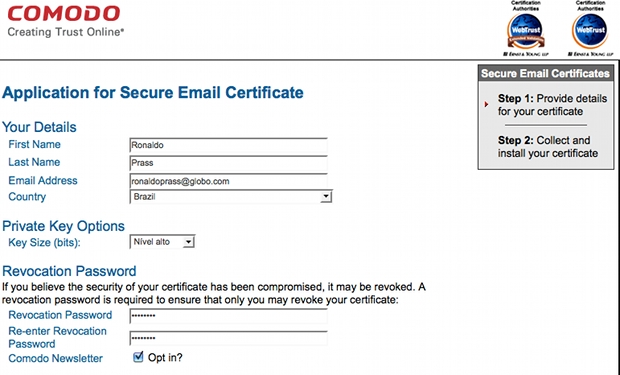
Adicionando o certificado digital
Para usuários do Outlook 2007, é possível adicionar o certificado digital recém-criado. Para isso, execute o programa. Nas opções de menu clique em Ferramentas>Central de Confiabilidade>Segurança de Email>Importar/Exportar. Localize o arquivo da assinatura digital. Será necessário informar a senha informada na criação do arquivo. Feito isso, se preferir, já pode deixar marcadas as opções de criptografar as mensagens na caixa de saída, assim como enviar a chave pública aos destinatários.
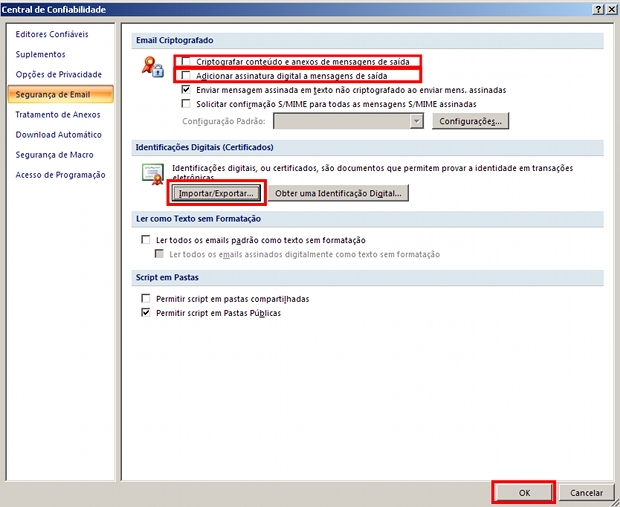
O procedimento de configuração no Thunderbird é semelhante ao feito no Outlook 2007. Execute o programa, no menu de topo clique em Ferramentas>Opções>Certificados>Importar. Localize e selecione o arquivo que contém a chave privada e clique em “Ok”.
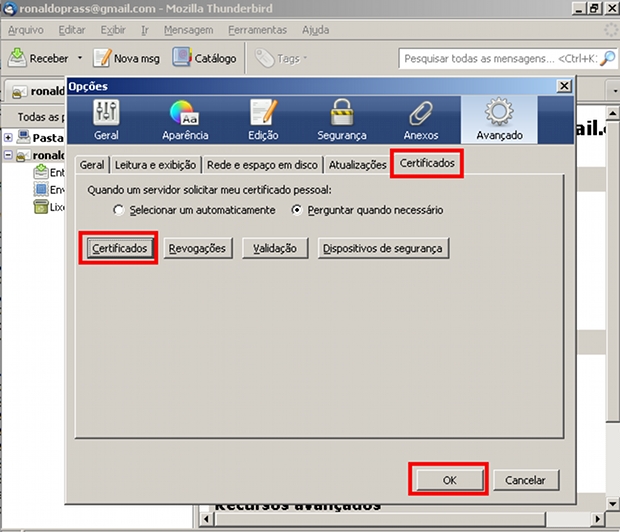
Independente do programa de e-mail e da chave de criptografia escolhida, não existem sistemas 100% imunes a falhas. Mas quanto mais recursos de segurança forem empregados, mais protegidas estarão as suas mensagens eletrônicas

As mensagens de email que incluem uma assinatura digital ou criptografada do remetente aparecer neste formato. É normalmente utilizado para o envio de e-mails seguros que só podem ser vistos pelo
destinatário pretendido.
e um programa de e-mail (como o Outlook) não manipula as assinaturas digitais, um arquivo P7S pode aparecer como um anexo (smime.p7s) à mensagem de e-mail.
Definição smime.p7s: mensagem de email que inclui uma assinatura digital; pode ser usado para o envio de e-mails seguros que só podem ser vistos pelo destinatário; verifica que o email é de que ela afirma ser a partir e que o e-mail não foi modificado em trânsito.
Você pode usar os programas abaixo para abrir este arquivo:
Microsoft Outlok 2013
Mozilla Thunderbird
Apple Mail
Caixa postal